Word 2011 fyrir Mac: Búa til merki með því að sameina úr Excel

Búðu til merki í Word 2011 með Excel póstsameiningargagnagjafa. Hér eru skrefin til að framkvæma þetta auðveldlega.
Áður en þú getur prentað Excel 2011 fyrir Mac töflureikni þarftu að þekkja prentvalkosti Excel. Farðu í Print hópinn á Layout flipanum á Office 2011 fyrir Mac borði, og þú munt finna prentverkfærin sem þú munt nota oftast þegar þú prentar úr Excel 2011 fyrir Mac:

Forskoðun: Sýnir forskoðun af skjalinu þínu í Mac OS X Preview forritinu. Adobe Reader eða Adobe Acrobat gætu stöðvað þessa aðgerð.
Endurtaka titlar: Sýnir Sheet flipann í Page Setup glugganum.
Gridlines: Með því að velja þennan gátreit prentarðu allar línur á milli lína og dálka.
Fyrirsagnir: Prentar línunúmer og dálkastafi.
Passa að: Þú getur minnkað breidd og hæð prentaðs úttaks sérstaklega þannig að innihaldið passi í nokkrar færri síður.
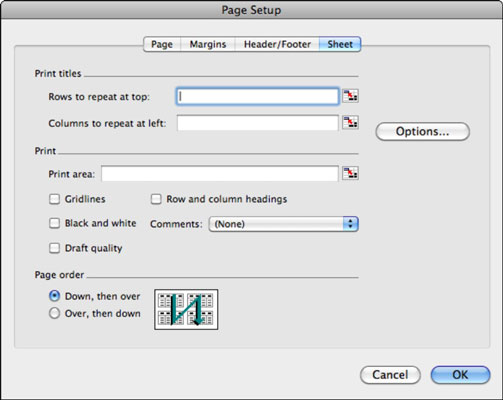
Þú hefur nokkrar leiðir til að stilla hvernig þú prentar Excel skrár á Sheet flipanum í Page Setup glugganum, sem þú nálgast með því að smella á Endurtaka titla hnappinn:
Línur til að endurtaka efst: Ef þú vilt að fyrsta röðin (líklega samanstendur af dálkafyrirsögnum) endurtaki sig á hverri prentuðu síðu, notaðu þessa stillingu.
Dálkar til að endurtaka til vinstri: Þessi valkostur er eins og að setja línu til að prenta, nema þú smellir á dálk í staðinn.
Prentsvæði: Sláðu inn svið, heiti töflu, pivotTable, fyrirspurnartöflu eða einhvern annan nafngreindan hlut. Aðskildu mörg svið eða hluti með kommum. Hver hlutur eða svið prentast á nýtt blað.
Svart og hvítt: Prentar í svörtu og hvítu. Þú velur þennan valmöguleika ef þú ert með einhver lituð svæði á vinnublaðinu sem þú vilt prenta út sem svarthvítt.
Dröggæði: Prentar með lægri áreiðanleika, uppkasti.
Athugasemdir: Athugasemdir sprettigluggann gerir þér kleift að velja úr þessum valkostum:
Engin: Ekki láta athugasemdir fylgja með.
Í lok blaðs: Sýndu allar athugasemdir aftast á prentuðu blaðinu.
Eins og sýnt er á blaðinu: Sýna athugasemdir eins og þær birtast á vinnublaðinu.
Síðuröðun: Þú færð tvo valkosti á þessu svæði:
Niður, T hæna O sjá: Framköllun síður frá verkstæði, frá toppi til botn leftwards, og þá á sama hátt frá toppi til botn síðar. Hugsaðu um að prenta síður eins og í snúnu N.
Over, T hæna D eigið: Framköllun síður frá verkstæði, frá vinstri til hægri topwards, og þá á sama hátt frá vinstri til hægri í kjölfarið. Hugsaðu um að prenta síður í röð eins og í Z.
Búðu til merki í Word 2011 með Excel póstsameiningargagnagjafa. Hér eru skrefin til að framkvæma þetta auðveldlega.
Þegar þú vilt virkilega ekki að neinn sé að skipta sér af Word 2013 skjalinu þínu geturðu beitt einhverri vernd. Lykillinn er að læsa skjalinu þínu.
Stundum þarftu Outlook 2013 til að minna þig á mikilvægar dagsetningar eða eftirfylgni. Þú getur til dæmis notað fána til að minna þig á að hringja í einhvern í næstu viku. Besta leiðin til að hjálpa sjálfum þér að muna er að merkja nafn viðkomandi á tengiliðalistanum. Áminning mun birtast í dagatalinu þínu. Tengiliðir eru ekki […]
Hægt er að forsníða alla þætti útlits töflu í Word í Office 2011 fyrir Mac. Þú getur beitt stílum sem sameina frumur saman til að mynda stærri frumur, taka þær úr sameiningu, breyta rammalitum, búa til frumuskyggingu og fleira. Notkun töflustíls frá Office 2011 fyrir Mac borði. Töflur flipinn á borði […]
Þegar Word er notað í Office 2011 fyrir Mac geturðu beitt töflustílum til að breyta útliti frumanna. Ef þú finnur ekki fyrirliggjandi sem uppfyllir þarfir þínar geturðu búið til nýja töflustíla úr stílglugganum. Taktu þessi skref: Í Word 2011 fyrir Mac skaltu velja Format→Stíll. Stílglugginn opnast. Smellur […]
Þegar þú notar Office 2011 fyrir Mac muntu fljótlega komast að því að Word 2011 getur opnað vefsíður sem þú vistaðir í vafranum þínum. Ef vefsíða inniheldur HTML (HyperText Markup Language) töflu geturðu notað töflueiginleika Word. Þú gætir átt auðveldara með að afrita bara töfluhluta vefsíðunnar […]
Þó að þú getir í raun ekki búið til þín eigin þemu frá grunni, býður Word 2007 upp á mörg innbyggð þemu sem þú getur breytt til að henta þínum þörfum. Fjölbreytt úrval þema gerir þér kleift að blanda saman mismunandi leturgerðum, litum og sniðáhrifum til að búa til þína eigin aðlögun.
Þú getur breytt innbyggðu eða sérsniðnu þema í Word 2007 til að henta þínum þörfum. Þú getur blandað saman mismunandi leturgerðum, litum og áhrifum til að búa til það útlit sem þú vilt.
Word 2013 gerir þér kleift að stilla ákveðin snið, eins og að draga inn fyrstu línu málsgreinar. Til að láta Word draga sjálfkrafa inn fyrstu línu í hverri málsgrein sem þú skrifar skaltu fylgjast með þessum skrefum:
Word 2013 gerir þér kleift að velja forsíðu til að gera skjalið þitt frambærilegra. Snilldarlegasta og fljótlegasta leiðin til að skella niður forsíðu er að nota forsíðuskipun Word. Svona virkar það:






